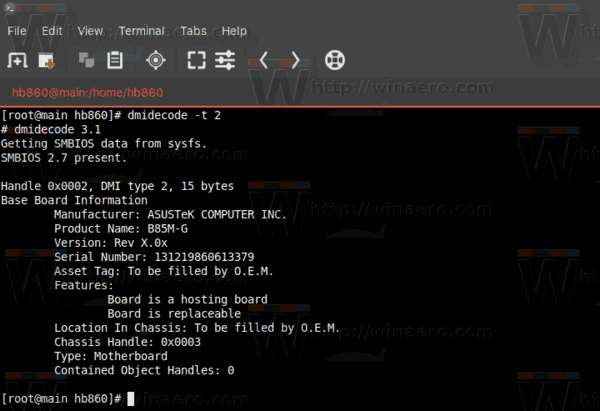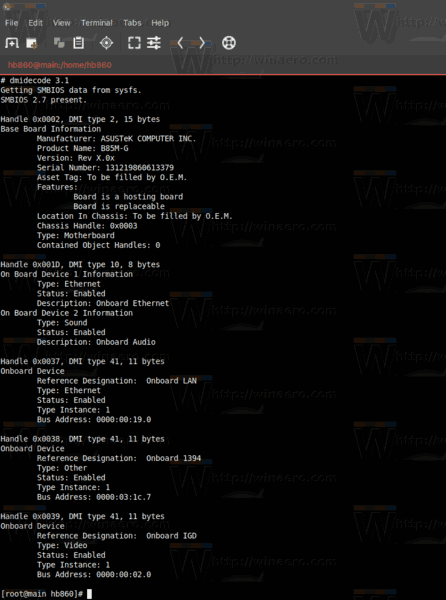Windows에서는 다양한 GUI 도구를 사용하여 PC에 설치된 마더 보드에 대한 정보를 볼 수 있습니다. Linux에는 이러한 도구가 기본적으로 설치되어 있지 않습니다. 이들 중 일부를 설치하여 마더 보드 정보를 얻을 수 있지만 단일 콘솔 명령을 실행하여 마더 보드 모델 및 기타 세부 정보를 즉시 가져올 수 있습니다.
광고
sysfs를 사용하여 마더 보드에 대한 정보를 제공하는 특수 콘솔 도구 dmidecode가 있습니다. 다음은 매뉴얼 페이지에서 가져온 도구에 대한 간략한 설명입니다.
dmidecode는 컴퓨터의 DMI (SMBIOS라고도 함) 테이블 내용을 사람이 읽을 수있는 형식으로 덤프하는 도구입니다. 이 표에는 시스템의 하드웨어 구성 요소에 대한 설명과 일련 번호 및 BIOS 개정판과 같은 기타 유용한 정보가 포함되어 있습니다. 이 테이블 덕분에 실제 하드웨어를 검색 할 필요없이이 정보를 검색 할 수 있습니다.
이는보고 속도와 안전성 측면에서 좋은 점이지만 제시된 정보를 신뢰할 수 없게 만듭니다. DMI 테이블은 현재 시스템 구성을 설명 할뿐만 아니라 가능한 발전 (예 : 가장 빠른 지원 CPU 또는 지원되는 최대 메모리 양)을보고 할 수도 있습니다.
한 번에 모든 Gmail 이메일을 삭제하는 방법SMBIOS는 System Management BIOS를 의미하고 DMI는 Desktop Management Interface를 의미합니다. 두 표준은 밀접하게 관련되어 있으며 DMTF (Desktop Management Task Force)에서 개발했습니다.
실행할 때 dmidecode는 DMI 테이블을 찾으려고 시도합니다. 먼저 sysfs에서 DMI 테이블 읽기를 시도하고 다음으로 sysfs 액세스가 실패하면 메모리에서 직접 읽기를 시도합니다. dmidecode가 유효한 DMI 테이블을 찾는 데 성공하면이 테이블을 구문 분석하고 다음과 같은 레코드 목록을 표시합니다.
0x0002, DMI 유형 2, 8 바이트를 처리합니다.
베이스 보드 정보 제조업체 : 인텔
제품 이름 : C440GX +
버전 : 727281-001
일련 번호 : INCY92700942그들이 몰래 녹화 스냅 채팅을 스크린하는 방법각 레코드에는 다음이 있습니다.
핸들. 이것은 레코드가 서로를 참조 할 수 있도록하는 고유 한 식별자입니다. 예를 들어, 프로세서 레코드는 일반적으로 핸들을 사용하여 캐시 메모리 레코드를 참조합니다.
유형. SMBIOS 사양은 컴퓨터를 구성 할 수있는 다양한 유형의 요소를 정의합니다. 이 예에서 유형은 2이며 이는 레코드에 'Base Board Information'이 포함되어 있음을 의미합니다.
크기. 각 레코드에는 4 바이트 헤더 (핸들 용 2 개, 유형용 1 개, 크기 용 1 개)가 있으며 나머지는 레코드 데이터에 사용됩니다. 이 값은 텍스트 문자열을 고려하지 않으므로 (이는 레코드의 끝에 배치됨) 레코드의 실제 길이는 표시된 값보다 클 수 있습니다.
디코딩 된 값. 물론 제시되는 정보는 기록 유형에 따라 다릅니다. 여기에서 보드의 제조업체, 모델, 버전 및 일련 번호에 대해 알아 봅니다.
Linux에서 마더 보드 모델을 찾으려면 , 다음을 수행하십시오.
- 루트 터미널을 엽니 다.
- 마더 보드에 대한 간단한 정보를 얻으려면 다음 명령을 입력하십시오.
dmidecode -t 2
출력은 다음과 같습니다.
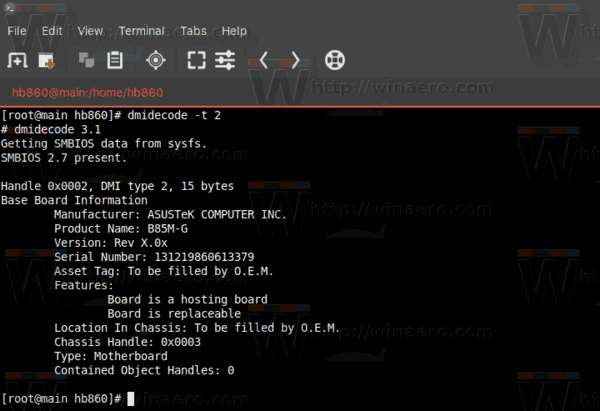
- 마더 보드 정보에 대한 자세한 내용을 보려면 루트로 다음 명령을 입력하거나 복사하여 붙여 넣으십시오.
dmidecode -t베이스 보드
다음 스크린 샷을 참조하십시오.
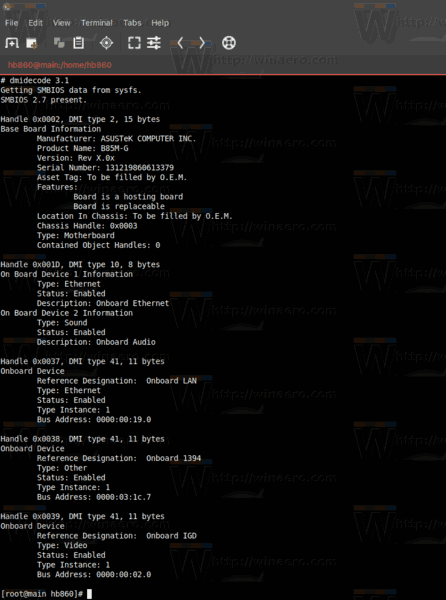
-t 인수는 지정된 DMI 유형으로 출력을 필터링합니다. 2는 '베이스 보드'를 의미합니다.
-t 인수에 'baseboard'옵션을 사용하면 SMBIOS 사양에서 정의한대로 DMI 유형의 조합을 사용하므로 자세한 내용을 볼 수 있습니다.
유형man dmidecode명령 줄 인수에 대해 자세히 알아보십시오.
Win x 메뉴 편집기
그게 다야.